Gerelateerd - BIOS
Gerelateerd - DOS - MS-DOS
Gerelateerd - Moederbord
Gerelateerd - Beep / Piepgeluiden kast
Gerelateerd - NTLDR is Missing
HP Computers, BIOS (updaten)
VIDEO - Update Your HP Computer BIOS from Windows - HP Computers - HP
VIDEO - Restore the BIOS on HP Computers with a Key Press Combination | HP Computers | HP
VIDEO - Creating a BIOS Recovery Flash Drive for HP Notebooks | HP Notebooks | HP
Huidige versie van de BIOS software opvragen, in Windows zelf
De software, welke op het moederbord van uw computer aanwezig is, de BIOS, heeft een bepaald versienummer.
Om de huidige actuele versie van de BIOS software op te vragen van uw moederbord, via Windows, doe het volgende:
- Druk op de toetscombinatie: WindowsToets + R
- Type in: msinfo32 en klik op:OK
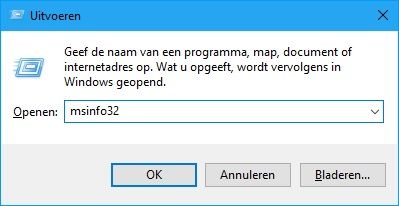
- In het rechter menu ziet U mogelijk welke versie van de BIOS uw moederbord momenteel heeft.
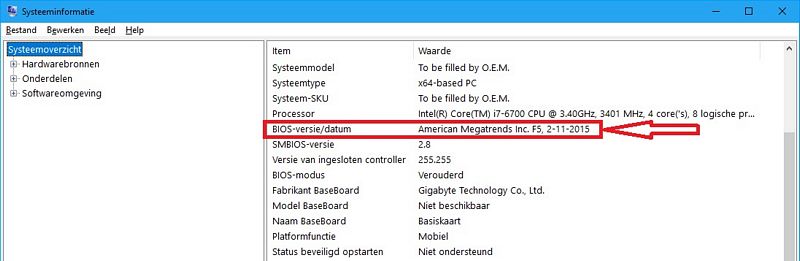
Voorwoord : Updaten van het BIOS-programma op het moederbord van uw computer
Het BIOS computerprogramma is een computerprogramma
dat zich bevindt op het moederbord van uw desktop pc of uw notebook.
BIOS betekent: Basic Input/Output System.
De software van uw BIOS heeft een bepaald versienummer. Deze kunt U terugvinden in de BIOS software zelf.
Het is goed mogelijk dat uw moederbord niet beschikt over de meest recente versie van de BIOS software.
Betekent dit dat U dus maar meteen uw BIOS software moet updaten: NEEN, alleen wanneer u problemen ondervindt.
Soms kan het mogelijk zijn dat U opstartproblemen ondervindt, doordat U bijvoorbeeld een videokaart plaatst
in uw computer en dat dit dien ten gevolge opstartproblemen geeft omdat uw BIOS software verouderd is.
Het kan ook voorkomen dat een computer niet meer goed wil afsluiten, als gevolg van verouderde BIOS software.
WAARSCHUWING: Het Updaten van de BIOS op het moederbord in uw computer is niet zonder risico's !!
TIPS: Voordat U de Bios-software op uw moederbord gaat updaten:
1. Update de BIOS NIET als het niet nodig is! Update de BIOS alleen wanneer U problemen ondervindt, of
in overleg met de helpdesk van de fabrikant.
Advies: Neem via internet contact op met de fabrikant van uw computer of met de fabrikant
van het moederbord en leg uw opstartprobleem voor. Indien de helpdesk U adviseert om de
BIOS te updaten, dan kunt U overwegen om het ook daadwerkelijk te doen.
Mogelijk ontvangt U van de fabrikant direkt de juiste BIOS-software of download link.
Flasht U niet de exact juiste BIOS-software, dan heeft U mogelijk een groot probleem.
2. Download de nieuwste Bios-software bij de fabrikant van het moederbord, NIET via een andere website,
tenzij de website van de leverancier van het merk computer anders adviseert.
3. Ga in de BIOS en controleer het versienummer van uw huidige BIOS software
Kijk op www.windowshelp.nl/bios hoe U in de BIOS kunt komen.
Kunt U niet in de BIOS komen, verwijder dan de videokaart op het moederbord en probeer het dan opnieuw.
4. Open de pc-kast en noteer het exacte merk en moederbord model, typenummer, Socketnummer, Chipset-type
N.B. Deze informatie staat vaak ook vermeld op de doos van het moederbord.
5. Kijk ook op het moederbord welke versienummer/ revisienummer van het moederbord U heeft: Versie 1.0 , 1.1 , 1.2 , 2.0 etc.
6. Volg ALTIJD exact de aanwijzingen op de website van de fabrikant van het moederbord HOE U de Bios dient te updaten
en op welke manier of manieren U dit kunt doen.
7. Lees vooraf de handleiding door over het updaten van de Bios op de site van de fabrikant
8. Vergewist U zich ervan dat U EXACT de juiste Bios-software download van de site van de fabrikant, dat.
hoort bij het merk, model, socket-type en revisie-nummer van het moederbord
9. Maak UITSLUITEND gebruik van de Bios update software welke door de fabrikant van uw moederbord wordt geadviseerd.
10. Na het updaten van de BIOS software dient U de datum en tijd opnieuw in te stellen in de BIOS software.
11. Na het updaten van de BIOS software dient U bootvolgorde van de harddisk(en) , DVD-RW en USB-drives in te stellen
in de BIOS software.
12. Waarschuwing van HP :
Only install BIOS updates from HP. Do not install BIOS updates from the motherboard manufacturer's
website. Doing so might prevent the computer from accepting an HP System Recovery.
Vooraf contact opnemen met de fabrikant van de computer of het moederbord
Vooraf eerst contact opnemen met de fabrikant van uw computer of de fabrikant van het moederbord
is niet onverstandig.
Voordat U dit daadwerkelijk kunt doen dient U vooraf een paar zaken te regelen cq bij de hand te hebben:
1. U dient op internet de supportafdeling van de fabrikant van de computer of van het merk moederbord op te zoeken.
2. U dient mogelijk eerst een account aan te maken bij de fabrikant, voordat U uw probleem kunt voorleggen
3. U dient mogelijk een aantal van de navolgende gegevens te verstrekken cq bij de hand te hebben :
A - Het merk computer of het merk moederbord
B - Het modelnummer/typenummer computer of het type model moederbord, voorbeeld: Gygabyte B150M-D3H Rev. 1.0
C - Het versienummer van uw BIOS software, te vinden in de BIOS software op het moederbord
D - Versie van het besturingssysteem en mogelijk de buildversie
E - Revisie-nummer van het moederbord, staat vermeld ergens op het moederbord ( vaak in witte of zwarte letters )
F - Type Processor, voorbeeld: Intel i3, i5 of i7
G - Hoeveelheid RAM geheugen en type ramgeheugen en merk ramgeheugen
H - Zwaarte van de voeding in Watt, bijvoorbeeld : 450 Watt
I - Merk Videokaart en type videokaart
Leg uw opstartprobleem zo duidelijk mogelijk voor en zij zullen U vertellen of het wel/niet noodzakelijk is
om uw BIOS te updaten, om het probleem mogelijk op te lossen, of U ontvangt een ander advies.
M.b.v. Rufus snel een Bootable USB-stick maken, t.b.v. BIOS-updaten
LINK - Rufus programma
Met behulp van het programma: Rufus is het in de praktijk heel snel mogelijk om
een bootable USB-stick te maken.
1. Plaats een (nieuwe) USB-stick in een vrije USP-poort van uw computer, waarvan alle data mag worden gewist.
2. Download het programma Rufus en start het programma op.
3. In Rufus dient het onderdeel Apparaat te verwijzen naar uw USB-stick.
4. In het programma Rufus dient het bestandsysteem te staan ingesteld op: FAT32
5. Creer een opstartbare disk met, instellen op: FreeDOS
6. Klik op: Start en de Bootable USB-stick wordt aangemaakt.
7. Hierna kunt U de BIOS software welke U heeft gedownload uitpakken en het uitgepakte BIOS-bestand naar de
USB-stick kopiëren.
9. Zet de PC uit
10. Open de PC-kast en koppel de SATA-kabel(s) van uw harddisk(en) tijdelijk af.
11. Stel in de BIOS-software tijdelijk in : Booten vanaf USB-stick.
12. Plaats de USB-stick en herstart de PC.
Welk merk / model Moederbord zit er in mijn computer?
LINK - Moederbord
DOS Bootable USB-stick maken
LINK - Rufus
LINK - How to Create a Bootable DOS USB Drive
LINK - Create a Bootable DOS USB Drive
LINK - Making a Bootable DOS USB Drive
VIDEO - How to Create a Bootable DOS USB Drive
LINK - Hoe ... MS-DOS 7.1 USB Bootdisk maken
LINK - Maak je USB-stick Bootable
Updaten van het BIOS programma op het moederbord van uw computer
Algemeen :
LINK - Het BIOS van je computer updaten
LINK - Moederbord Bios updaten
Informatie per merk moederbord :
Acer
LINK - Acer : De BIOS updaten
LINK - Acer : De meest recente BIOS-versie
LINK - Acer : De BIOS-versie bepalen
LINK - Acer : De BIOS configureren
LINK - Acer : Het modelnummer opzoeken
LINK - Acer : Het serienummer of SNID-code opzoeken
LINK - Acer : Systeemspecificaties
LINK - Acer : Stuurprogramma's en handleidingen
VIDEO - ACER Bios update
Asus
LINK - Hoe update ik het BIOS vanuit Windows?
LINK - [Desktop PC/All-in-One PCs] Asus Manager - Update(Application/Driver/Bios)
LINK - Update BIOS - Hoe gebruik ik Easy Flash om de BIOS-versie van het notebook te updaten?
LINK - Update BIOS - How to use Easy Flash to update the Notebook BIOS version?
LINK - ASUS Support site
VIDEO - ASUS Bios update
Dell
LINK - Wat is BIOS en hoe download en installeert u het nieuwste BIOS?
LINK - Wat is het BIOS en hoe kunt u het BIOS bijwerken op uw Dell systeem?
LINK - Windows 10 upgrade walkthrough ( Kijk bij punt 6 )
LINK - Dell : Drivers & Downloads
VIDEO - DELL Bios update
Gigabyte
LINK - How to Reflash Motherboard BIOS
LINK - Gigabyte : Q-Flash - Quick Flash BIOS Utility
Het programma: Q-Flash is in de BIOS van het Gigabyte moederbord opvraagbaar via Functietoets: F8
LINK - Gigabyte : @BIOS
LINK - Gigabyte : Flash BIOS with the Flash Utility in DOS
LINK - Gigabyte - Downloads ...
LINK - eSupport Gigabyte
VIDEO - Gigabyte BIOS update
VIDEO - 3 ways to update your GIGABYTE Motherboard BIOS
VIDEO - GIGABYTE BIOS Update guide (English)
HP
LINK - HP notebook pc's - Het BIOS bijwerken
VIDEO - Updating System BIOS Using HP Softpaq - HP Computers - HP
LINK - HP notebookcomputers - Een BIOS-update (Basic Input/Output System) uitvoeren
LINK - HP en Compaq desktop pc's - Het BIOS updaten
LINK - HP Desktop PCs - Updating the BIOS
LINK - HP Notebook PCs - Updating the BIOS
LINK - Updating the BIOS when Windows does not start (Windows 10, 8, 7)
LINK - HP Notebook PCs - How Do I Find My Model Number, Serial Number, or Product Number?
LINK - HP Customer Support - Software and Driver Downloads
VIDEO - HP Bios update
Intel
LINK - BIOS Update Instructions for Intel® Desktop Boards
LINK - Express BIOS Update Instructions for Intel® Desktop Boards
VIDEO - BIOS Update with F7 Demo - Intel
VIDEO - Express BIOS Update Demo - Intel
VIDEO - Intel BIOS update
Lenovo
LINK - BIOS Update voor ...
VIDEO - Lenovo Bios update
LINK - Lenovo - BIOS Update Utility ...
LINK - BIOS Update Utility for Windows 10 (64-bit), 8.1 (32-bit, 64-bit), 8 (32-bit, 64-bit), 7 (32-bit, 64-bit) - ThinkPad Twist S230u
MSI
LINK - How to flash the BIOS
LINK - MSI Support
VIDEO - MSI Bios update
Samsung
LINK - Samsung : Get the Latest Drivers, Manuals, Firmware and Software
VIDEO - Samsung Bios update
Sony
LINK - BIOS Update Utility (Windows 10 64bit, Windows 8.1 64bit)
VIDEO - Sony BIOS update
Ubuntu
LINK - Ubuntu : BIOSUpdate
VIDEO - Ubuntu BIOS update
|
|